Редактор Visual Basic
Прежде чем начать работу с редактором Visual Basic, нужно его открыть. Во всех приложениях Office, в том числе Excel, это делается одинаково (рис. 1):
– в меню Сервис - Макрос выбрать редактор Visual Basic;
– или нажать клавиши <Alt> + <F11>.
 Рис. 1. Открытие редактора VBA в Excel
Рис. 1. Открытие редактора VBA в Excel
Возвратиться из редактора VBA в рабочую книгу Excel можно выбором пункта меню View - Microsoft Excel (Вид - Microsoft Excel)
Редактор VBA имеет стандартный вид для Widows-приложений (рис. 2): строка меню, панель инструментов и несколько окон.
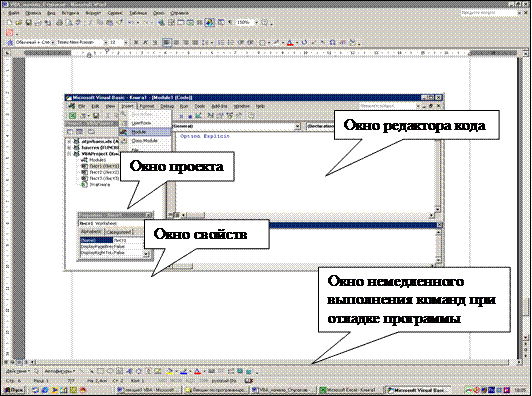
Рис. 2. Окно редактора VBA
Всего в редакторе VBA предусмотрено 9 окон:
– окно проводника проекта Project Explorer;
– окно редактора программного кода Code;
– окно свойств Properties;
– окно формы UserForm;
– панель инструментов управления Toolbox;
– обозреватель проектов Object Browser;
– окно контролируемых выражений Watch;
– окно локальных переменных Locals;
– окно для немедленного выполнения команд в ходе отладки Immediate.
Последние три окна используются при отладке программы.
Любое из окон можно вывести на экран, выбрав в меню Viewодноименную команду. Если данное окно не нужно, его можно закрыть, щелкнув левой кнопкой мыши (ЛКМ) по соответствующей кнопке в верхнем правом углу окна.
В окне проводника проектов представлено дерево компонентов приложения. Самый верхний уровень – это проект (Project), которому соответствует открытая книга Excel. Каждый проект является не только документом, содержащим данные, формулы, диаграммы и т.д., но и контейнером для хранения стандартных модулей и пользовательских форм, используемых для создания программ на языке VBA. В большинстве проектов используется только один стандартный модуль, куда записывается весь программный код.